Firefox浏览器时常推送一些无用的广告令用户们着实难受,对于具体的屏蔽方法在浏览器自带的功能内还是能够实现的,下面就来看看具体的内容介绍吧。
1、在火狐浏览器首页打开插件列表,也就是点击附加组件按钮。
2、直接在组件界面的搜索列表中搜索“Adblock plus”,然后下载并安装插件。
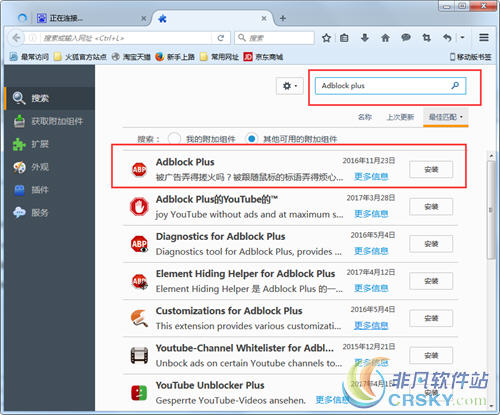
3、任何在火狐浏览器实现安装的插件都需要重启浏览器来防止插件未运行。
4、启动插件成功后将在右上角出现abp的标识,这就说明该插件已经启用,这时候我们打开一些广告较多的网站就会发现广告都被屏蔽了。
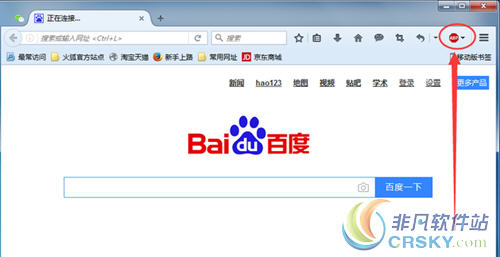
以上便是Firefox浏览器屏蔽广告方法介绍了,希望能给大家带来帮助。更多内容还请关注非凡软件站。